Links de pagamento Wix: criar e gerenciar links de pagamento no app Wix
4 min
Neste artigo
- Criar e enviar um link de pagamento
- Gerenciar seus links de pagamento
Solicite pagamentos instantâneos em qualquer lugar usando o app Wix. Compartilhe links de pagamento por email, redes sociais, SMS ou qualquer outro aplicativo nativo do seu telefone. Você também pode criar um código QR para um link de pagamento. Os pagamentos feitos através desses links aparecem na sua conta Wix da mesma forma que todas as outras transações feitas através do seu site.
Antes de começar:
- Você precisa de um plano Premium para negócios para usar os links de pagamento. Se o seu plano expirar, seus links de pagamento ativos serão retidos. Você pode fazer upgrade do seu plano Premium pelo app Wix se estiver usando o Android. Se você estiver usando iOS, faça upgrade pelo desktop.
- Para aceitar pagamentos, você deve configurar um método de pagamento. Se você já configurou um método de pagamento para o Wix Stores, Wix Bookings ou Wix Events, você não precisa configurar um novamente.
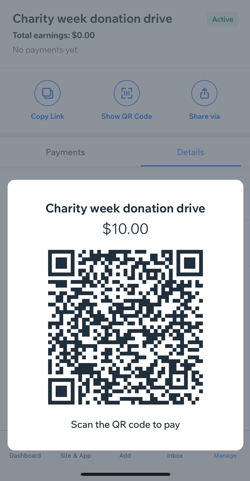
Neste artigo, saiba mais sobre como:
Criar e enviar um link de pagamento
Crie um link de pagamento e envie-o por meio de qualquer um dos aplicativos nativos do seu telefone. Você também pode criar um código QR que, quando escaneado, direciona os usuários para o seu link de pagamento.
Para criar e enviar um link de pagamento:
- Acesse seu site no app Wix.
- Toque em Adicionar
 na parte inferior.
na parte inferior. - Toque em Criar um link de pagamento.
- Toque em Pagamento único para criar um link que aceita um pagamento ou toque em Pagamento múltiplo para criar um link que aceita vários pagamentos.
- Configure seu link de pagamento:
- Nome do link: insira um nome para o seu link de pagamento.
- Preço: insira o valor que seu link de pagamento cobrará do seu cliente.
- (Opcional) Descrição: insira uma descrição para seu link de pagamento. Ela deve resumir claramente o motivo do pagamento.
- (Opcional) Definir data de expiração: ative a alavanca Definir data de expiração. Defina uma data em que o link irá expirar e não poderá ser usado.
- (Opcional, apenas para pagamento múltiplo) Limitar número de pagamentos: ative a alavanca Limitar número de pagamentos para definir o número de vezes que o link pode ser usado antes que expire.
- (Opcional) Personalizar link: toque em Personalizar link e defina uma cor para o botão, edite o texto do botão e faça upload de uma imagem. Toque em Salvar.
- (Opcional) Toque em + Adicionar contato para selecionar um contato para enviar seu link de pagamento.
Observação: toque em + Adicionar contato e em + Adicionar novo contato para criar um novo contato. - Toque em Visualizar e compartilhar.
- Escolha como compartilhar seu link de pagamento:
- Copiar link: copie o link para a área de transferência.
- Mostrar código QR: exiba um código QR que, quando digitalizado, levará os contatos para o seu link de pagamento.
Observação: faça uma captura de tela desse código QR para compartilhá-lo com os contatos. - Compartilhar: compartilhe seu link por meio de um dos aplicativos nativos do seu telefone.
Gerenciar seus links de pagamento
Todos os links de pagamento que você criar ficarão visíveis no seu app Wix. Você pode compartilhar, ativar, desativar e excluir links de pagamento aqui. Você também pode ver os detalhes de cada link de pagamento e quaisquer pagamentos feitos.
Ao acessar seus links de pagamento, você verá um status em cada um:
- Ativo: seu link está aceitando pagamentos.
- Inativo: seu link não está aceitando pagamentos.
Observação: se o seu link inativo ainda não expirou, você pode alterar seu status para ativo. - Pago: um pagamento foi feito através deste link.
- Expirado: a data de expiração que você selecionou passou e o link não está mais ativo.
Para gerenciar seus links de pagamento:
- Acesse seu site no app Wix.
- Toque em Gerenciar
 na parte inferior.
na parte inferior. - Toque em Links de pagamento na seção Pagamentos.
- Toque em um link de pagamento para ver mais detalhes.
- Escolha o que você quer fazer:
- (Apenas para link de pagamento ativo) Compartilhar seu link: toque em Copiar link, Mostrar código QR ou Compartilhar/Reenviar.
- (Apenas para link de pagamento inativo) Ativar seu link: toque em Ativar para ativar seu link de pagamento.
- Ver pagamentos: toque na aba Pagamentos para ver todos os pagamentos feitos.
- Ver detalhes do link de pagamento: toque na aba Detalhes para ver os detalhes do link de pagamento.
- Duplicar um link: toque no ícone Mais ações
 e toque em Duplicar para duplicar um link de pagamento.
e toque em Duplicar para duplicar um link de pagamento. - (Apenas para link de pagamento ativo) Desativar ou excluir um link: toque no ícone Mais ações
 e toque em Desativar ou Excluir para desativar ou excluir um link de pagamento.
e toque em Desativar ou Excluir para desativar ou excluir um link de pagamento.
Observação: um link de pagamento só pode ser excluído se nenhum pagamento tiver sido recebido.


